Zoomミーティング中には、さまざまな機能について操作が可能です。ここでは、ミーティング中にホスト(主催者)が参加者のビデオの停止 / ビデオの開始を依頼する方法を見ていきます。
Zoomに必要な機器はこちら
参加者のビデオを停止する / ビデオの開始を依頼する(ホストのみ)
この操作は、ホスト(主催者)のみ実施可能な操作です。
ホスト(主催者)は、参加者に対して「ビデオの停止 / ビデオの開始を依頼」することが可能です。
それには、「参加者」から操作する方法、「ビデオビュー」から操作する方法の2つがあります。
「参加者」からビデオを停止する / ビデオの開始を依頼する
「参加者」をクリックすると、右に参加者リストを表示する画面が開きます。
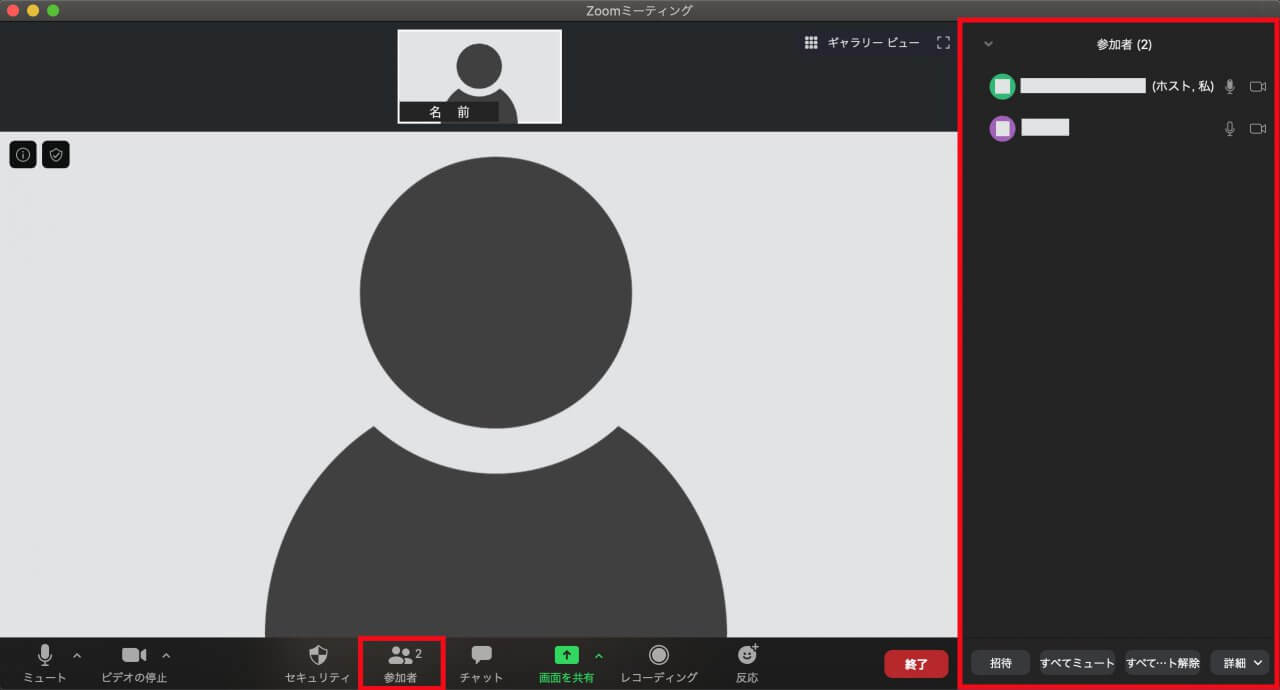
名前を選択して、「詳細」から「ビデオの停止 / ビデオの開始を依頼」をクリックします。
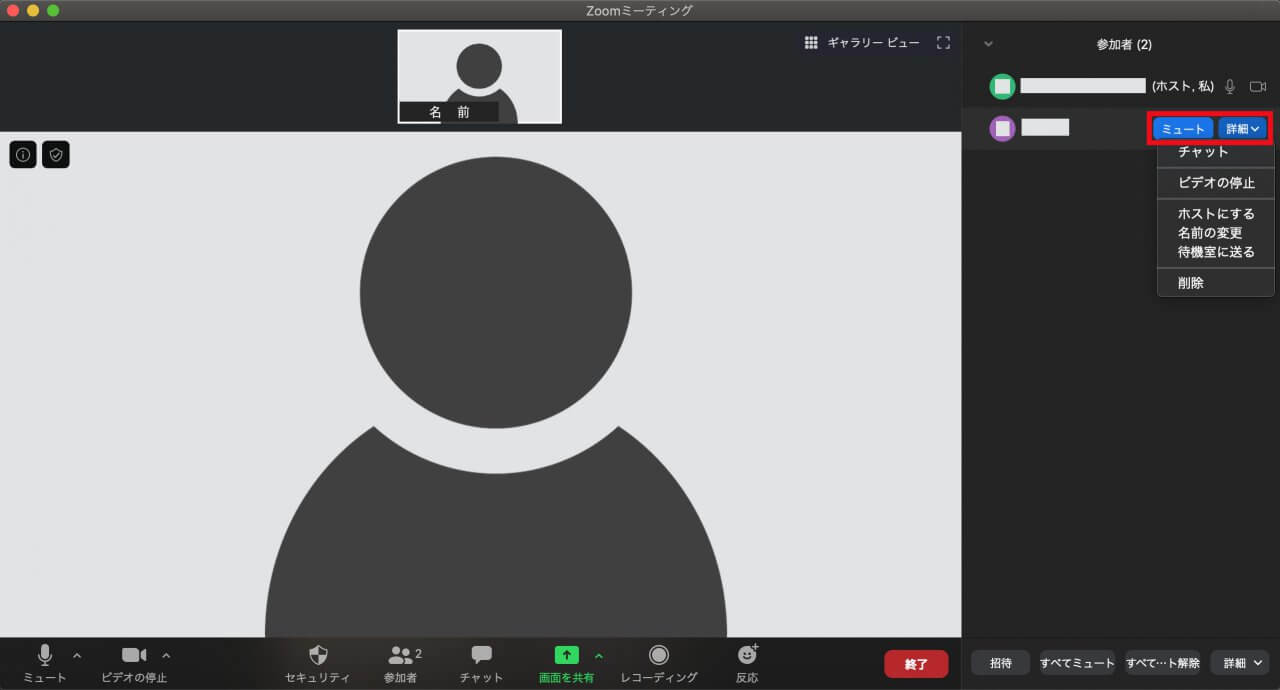
「ビデオの開始を依頼」した場合は、参加者側にビデオの開始を促すダイヤログが表示され、許可された上で開始します。
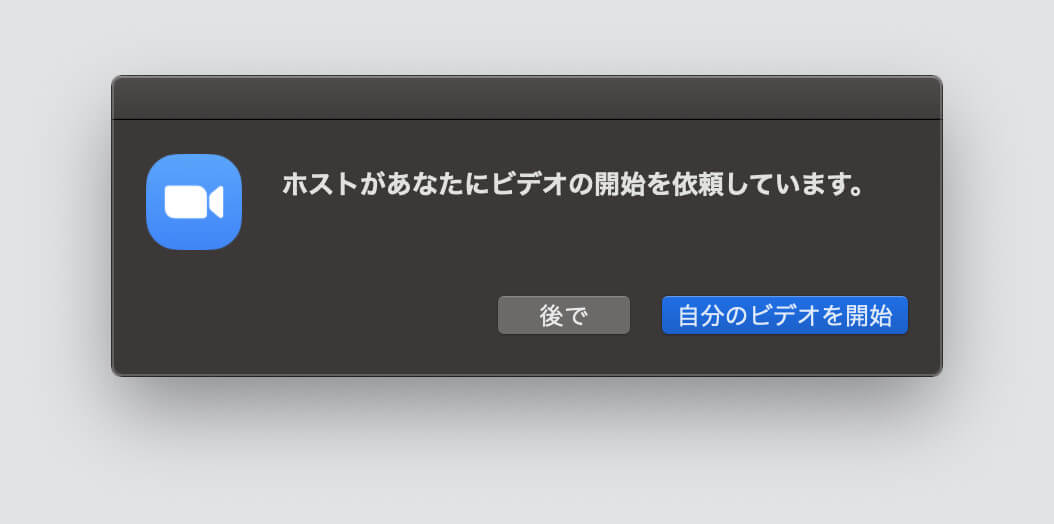
「ビデオビュー」からビデオを停止する / ビデオの開始を依頼する
この操作は、「ギャラリービュー」でのみ実施可能な操作です。もしスピーカービューの場合は、まずギャラリービューに切り替えてください。
ビデオビューにカーソルを重ねる(マウスオーバーする)と、詳細メニュー「…」が開きます。詳細メニューはビデオ上をクリックしても開きます。
ここで、「ビデオを停止する / ビデオの開始を依頼する」をクリックします。
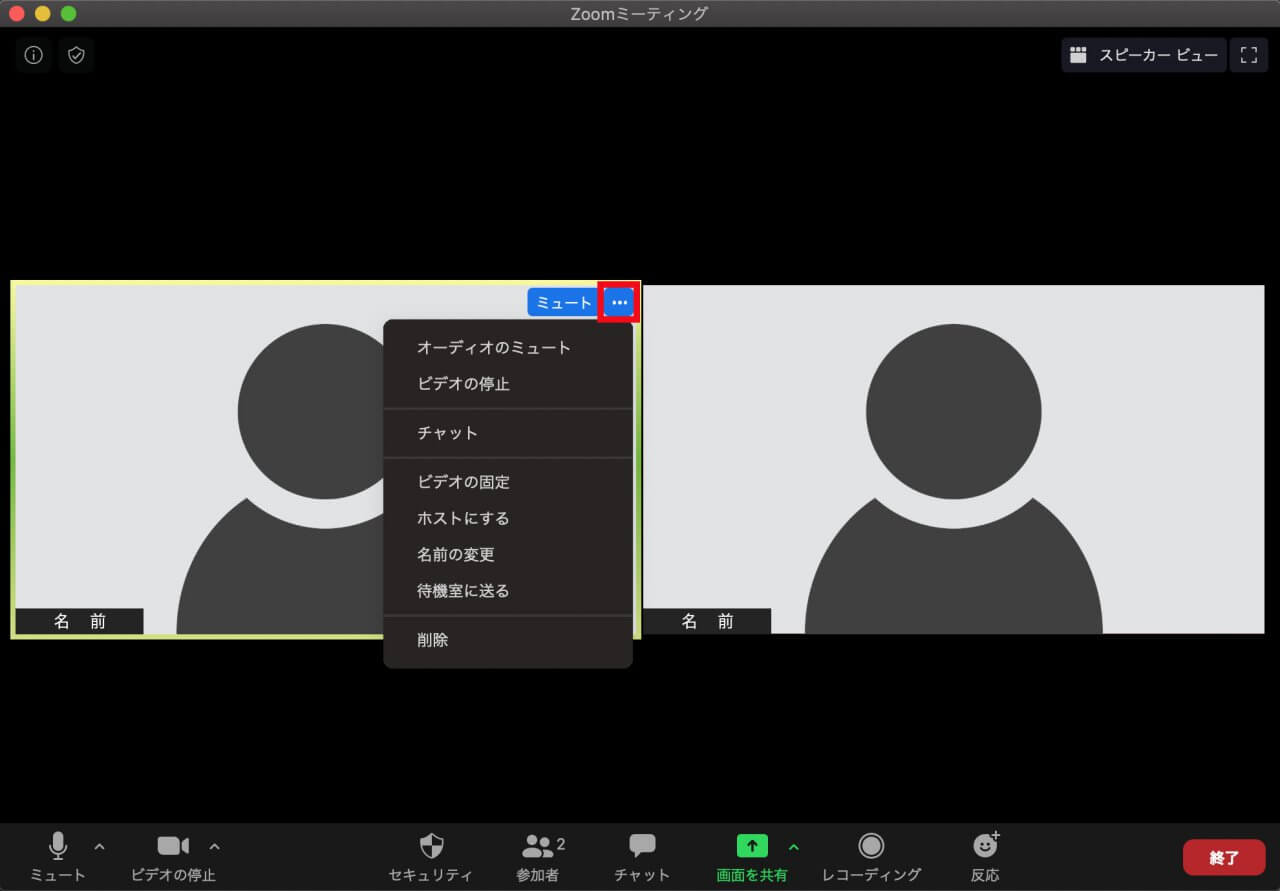
「ビデオの開始を依頼」した場合は、参加者側にビデオの開始を促すダイヤログが表示され、許可された上で開始します。
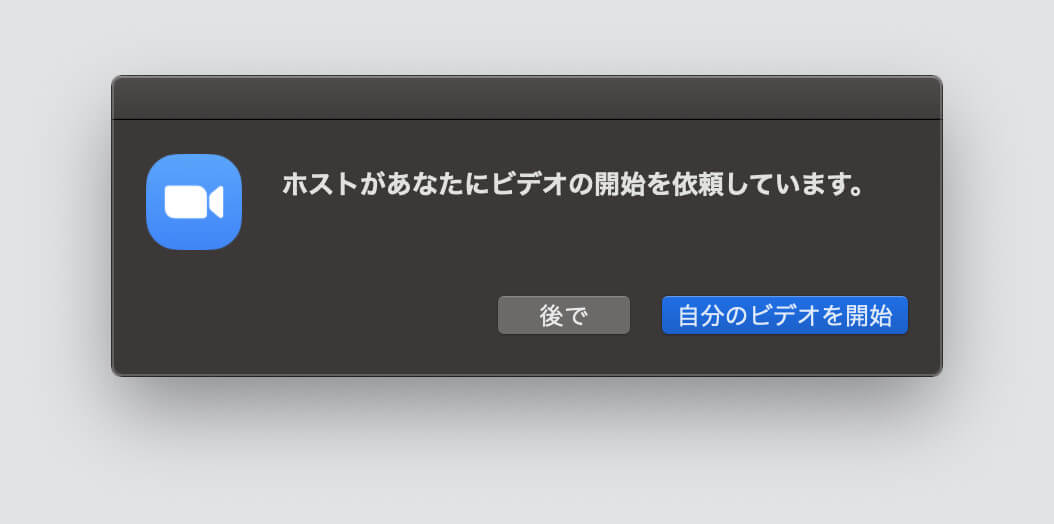
Zoomに必要な機器はこちら




コメント